Discord에서 텍스트를 지우는 방법: Discord Crossout

Discord는 사람들이 서로 소통할 수 있는 인기 있는 플랫폼입니다. 플레이어가 다른 플레이어 또는 팬과 상호 작용할 수 있는 게임 플랫폼입니다. 이 응용 프로그램은 최고의 플랫폼 중 하나로 만드는 많은 기능을 갖추고 있습니다. 응용 프로그램은 그 자체로 고유합니다. 목적에 따라 달라지는 나만의 서버를 만들고 다른 사람들을 초대하여 채팅할 수 있습니다. Discord를 처음 사용하는 경우 다소 어려울 수 있습니다. 취소선 텍스트, 볼드체, 이탤릭체 등과 같은 기본 기능에 액세스하지 못할 수 있습니다.
콘텐츠:
Discord에서 텍스트를 취소하는 방법
Discord에서 텍스트에 취소선을 지우는 방법을 모르는 경우 이 문서의 단계를 따를 수 있습니다. 이 기사에서는 Discord에서 텍스트를 교차하는 단계에 대해 논의했습니다.
Discord에서 텍스트 지우기
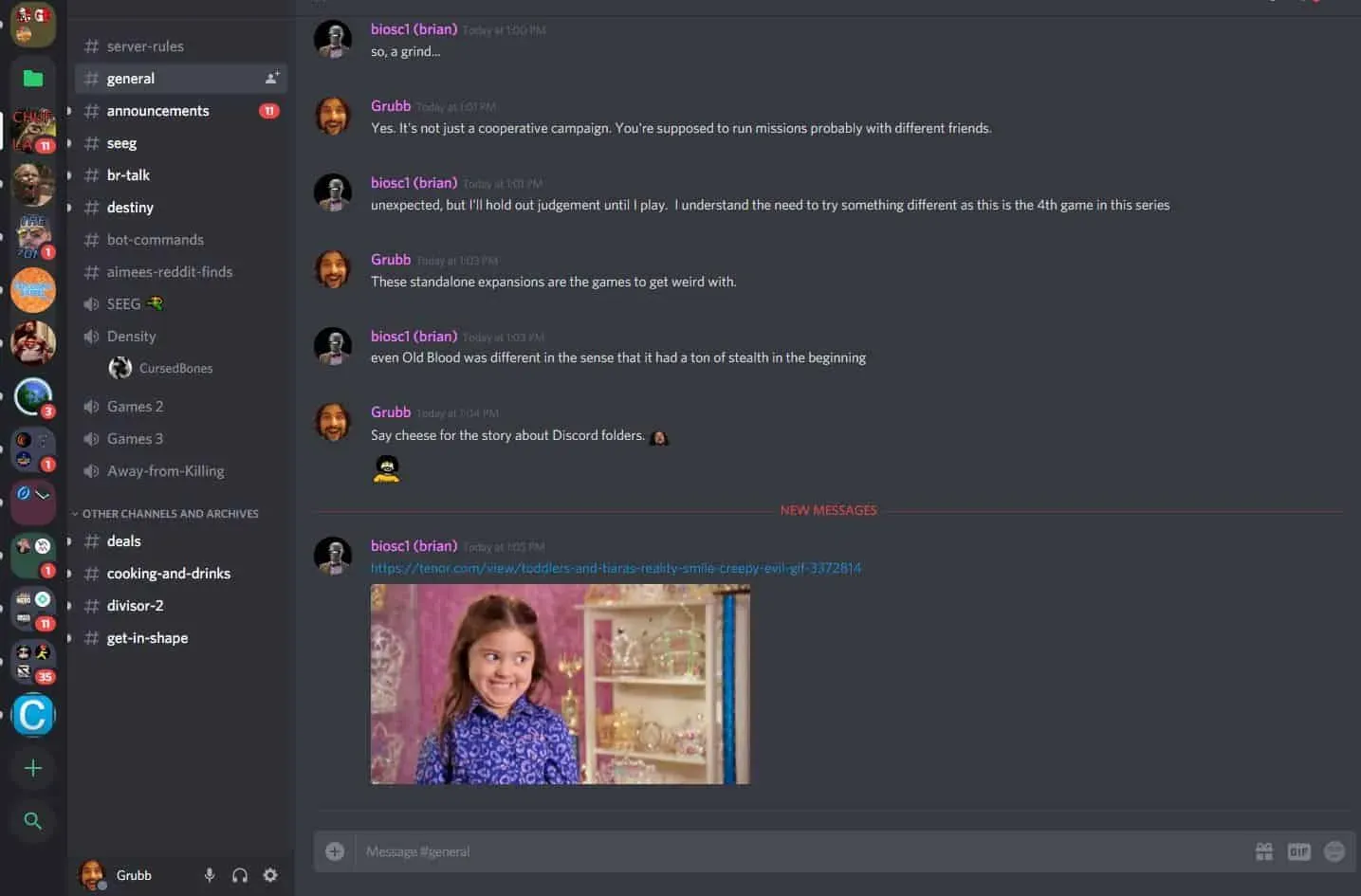
Discord에서 키보드의 물결표(~) 키를 사용하여 텍스트에 취소선을 그을 수 있습니다. Discord에서 텍스트에 취소선을 지우려면 다음 단계를 따르세요.
Discord에서 취소선을 만드는 방법
- 지우려는 텍스트를 입력합니다.
- 이제 텍스트를 선택하고 그 위에 작은 검은색 막대가 나타날 때까지 마우스를 가져갑니다.
- 이제 “S” 아이콘을 클릭하여 Discord에서 텍스트에 취소선 또는 취소선을 그립니다.
- 전후 두 물결표(~) 사이에 텍스트를 입력할 수 있습니다. 예를 들어 “hello” 텍스트에 취소선을 지우려면 Discord에서 “~~hello~~”와 같이 그대로 두어야 합니다. Discord로 보내면 이 텍스트가 Discord에서 “hello”로 표시됩니다.
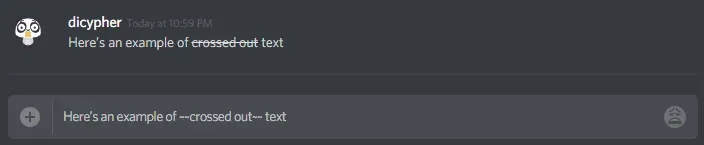
마찬가지로 텍스트를 굵게 표시하거나 밑줄을 긋거나 기울임꼴로 표시할 수 있는 다른 바로 가기 키가 있습니다. 이에 대한 단축키는 다음과 같습니다.
- 굵게 – 텍스트를 굵게 표시하려면 텍스트 양쪽에 별표 두 개를 입력합니다. 예를 들어 “**굵게**.
- 이탤릭체. 텍스트를 기울임꼴로 표시하려면 텍스트 양쪽에 별표 하나 또는 밑줄 하나를 넣으십시오. 예: *기울임꼴* 또는 _기울임꼴_.
- 밑줄 – 텍스트에 밑줄을 긋고 싶다면 텍스트 양쪽에 두 개의 밑줄을 긋습니다. 예를 들어, __밑줄__.
PC에서 데스크톱 또는 브라우저 버전의 Discord를 사용하는 경우 상황에 맞는 메뉴에 이에 대한 몇 가지 바로 가기가 더 있습니다.
“B” 아이콘을 클릭하여 굵게 표시하거나 “I” 아이콘을 클릭하여 텍스트를 강조 표시한 후 이탤릭체로 표시할 수 있습니다.
최종 단어
따라서 Discord에서 텍스트에 취소선을 그을 수 있습니다. 이 문서에 언급된 단계를 따르면 모바일과 PC의 Discord에서 텍스트에 줄을 그을 수 있습니다.
답글 남기기